
Joseph Goodman
0
2480
607
Ať už používáte Windows 8.1 na ploše, tabletu nebo něco mezi tím, existuje řada užitečných vylepšení, o kterých byste měli vědět. Tyto možnosti vám umožňují dělat vše od toho, aby systém Windows 8.1 lépe fungoval na stolním počítači až po vyladění způsobu, jakým funguje na tabletu.
Mnohé z těchto možností jsou v systému Windows 8.1 zcela nové nebo se přesunuly z místa, kde byly v systému Windows 8. Windows 8.1 je ve srovnání se starými aktualizacemi Service Pack společnosti Microsoft pro předchozí verze systému Windows poměrně velká aktualizace..
Tweak Desktop Integration
Windows 8.1 přináší mnoho užitečných možností pro uživatele stolních počítačů. Pokud byl Windows 8 Microsoft prohlášení o válce s uživateli stolních počítačů 6 způsobů, jak Microsoft zabíjí tradiční plochu v systému Windows 8 [Stanovisko] 6 způsobů, jak Microsoft zabíjí tradiční plochu v systému Windows 8 [Stanovisko] Tradiční plocha je stále v systému Windows 8 a je to pravděpodobně zatím nejlepší desktop Windows (kromě toho, že nemáme nabídku Start.) Ale společnost Microsoft ji nastavuje na zabití. Psaní ..., tyto možnosti v systému Windows 8.1 jsou pokusem o mírovou nabídku od společnosti Microsoft.
Chcete-li získat přístup k těmto možnostem, klepněte pravým tlačítkem myši na hlavní panel plochy a vyberte příkaz Vlastnosti. Klepněte na kartu Navigace a pomocí možností zde nakonfigurujte systém Windows 8.1 podle vašich představ. Můžete spustit systém Windows na plochu, zobrazit pozadí na ploše na úvodní obrazovce, automaticky zobrazit zobrazení aplikací, když aktivujete tlačítko Start, a deaktivovat přepínač aplikací a okouzlit horké rohy, které se objeví, když přesunete myš nahoru - levé a pravé horní rohy obrazovky.
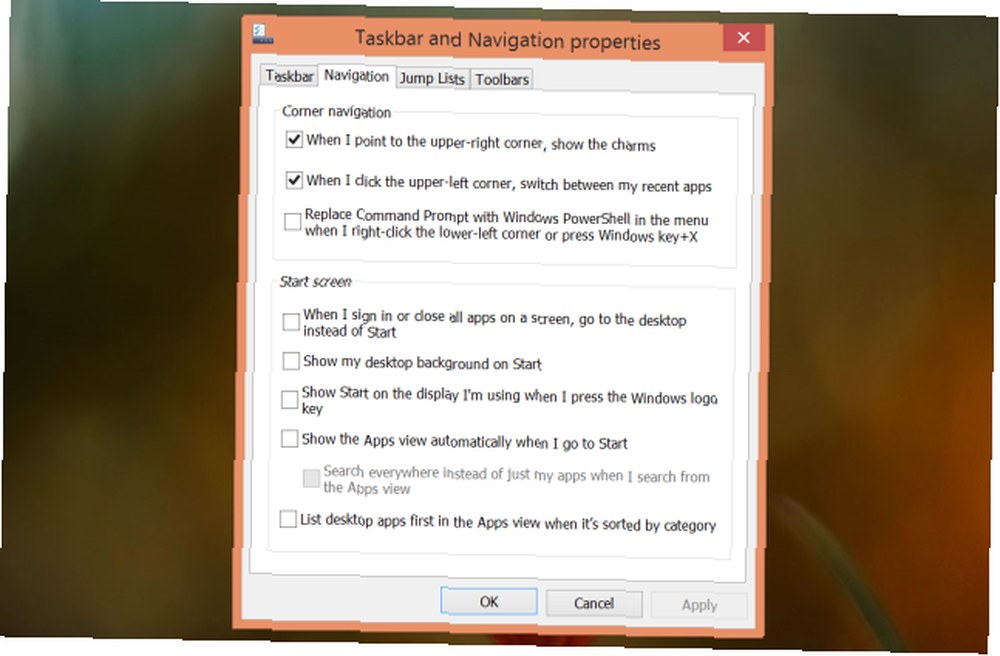
Odstraňte staré instalační soubory systému Windows
Při upgradu ze staré verze systému Windows si systém Windows ponechá složku C: \ Windows.old Co je TrustedInstaller a proč mě chrání před přejmenováním souborů? Co je TrustedInstaller a proč mě chrání před přejmenováním souborů? TrustedInstaller je integrovaný uživatelský účet v systému Windows 8, Windows 7 a Windows Vista. Tento uživatelský účet „vlastní“ řadu systémových souborů, včetně některých souborů ve složce Program Files, Windows a… se starými soubory pro případ, že by došlo k potížím. Pokud proces upgradu proběhl dobře a máte všechny své staré soubory, můžete tuto složku smazat a uvolnit tak gigabajty místa na disku.
Chcete-li to provést, stiskněte klávesu Windows Key + S, vyhledejte Vyčištění disku a klepněte na zástupce volného místa na disku. Klikněte na tlačítko Vyčistit systémové soubory, povolte možnost Předchozí instalace systému Windows a spusťte vyčištění disku. Pokud tuto možnost nevidíte, není co vyčistit.
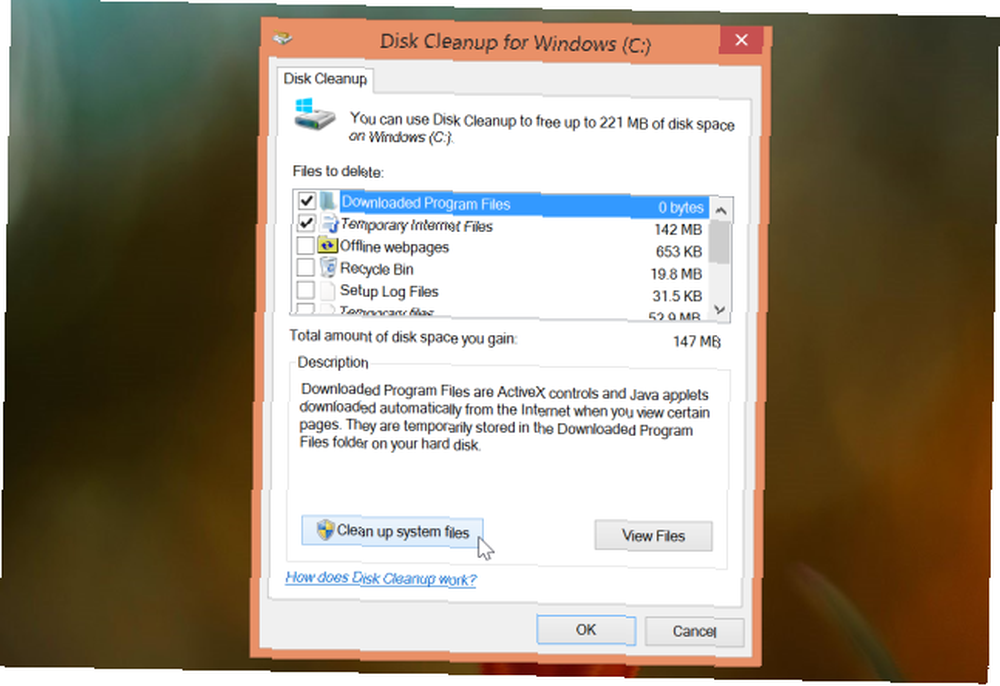
Odebrat staré bezdrátové sítě
Windows 8.1 již neumožňuje zapomenout na WiFi sítě, které jste uložili v grafickém rozhraní. Pokud to přesto chcete udělat, můžete tak učinit z příkazového řádku. Stiskněte klávesy Windows + X a klepněte na příkazový řádek (správce). Spusťte následující příkaz k zobrazení uložených bezdrátových sítí a jejich názvů:
netsh wlan zobrazit profily
Poté spusťte následující příkaz, abyste odstranili uloženou síť WiFi:
netsh wlan smazat jméno profilu”PROFIL”
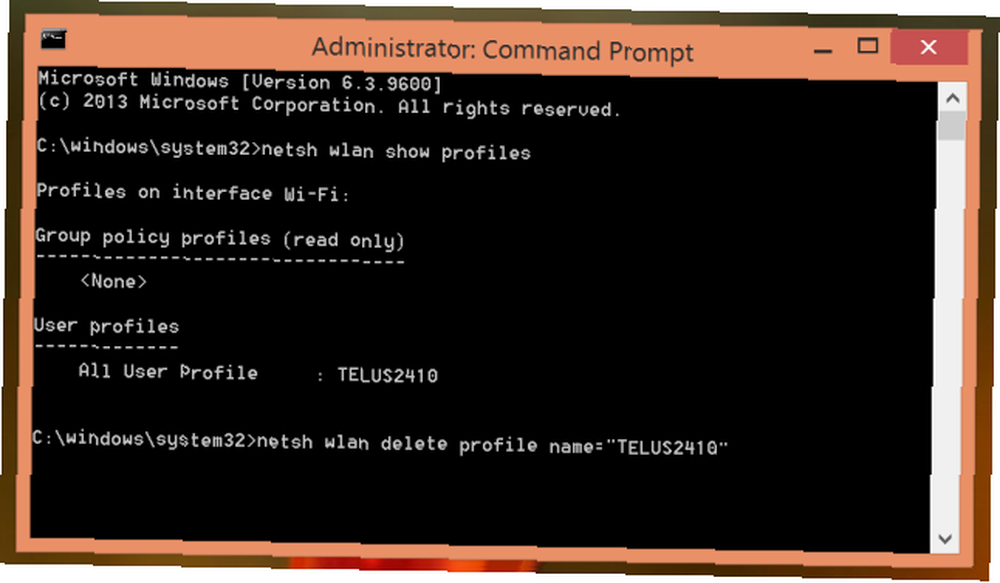
Obnovit knihovny
Knihovny společnosti Microsoft Skryly knihovny systému Windows 7 a 8, aby fungovaly za vás Knihovny systému Windows 7 a 8 pro vás fungovaly Knihovny, které se nacházejí ve Windows 7 a 8, jsou více než seznamem navržených složek pro ukládání dokumentů, hudby, obrázků a videa. Přizpůsobení knihoven není jen vyladěním kvůli vylepšení - s ... ve výchozím nastavení v systému Windows 8.1. Pokud je chcete stále používat, můžete je znovu povolit z okna Průzkumník souborů.
Chcete-li to provést, otevřete okno Průzkumníka souborů, klepněte na kartu Zobrazit na pásu karet a klepněte na tlačítko Možnosti. Aktivujte možnost Zobrazit knihovny ve spodní části okna Možnosti složky.
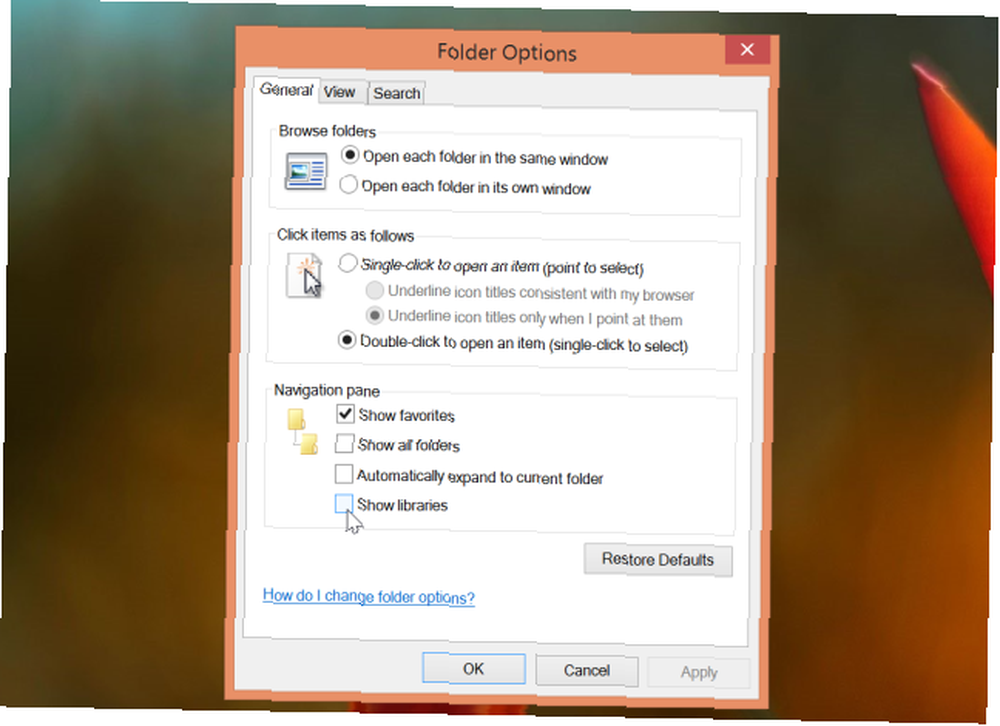
Zakázat integraci SkyDrive
Společnost Microsoft neposkytuje snadný způsob, jak zakázat integraci SkyDrive v systému Windows 8.1. V typických verzích systému Windows 8.1 to můžete zakázat pouze pomocí editoru registru, pokud jste aktivovali integraci SkyDrive při nastavování uživatelského účtu Windows.
Nedoporučujeme to deaktivovat, protože tolik funkcí v systému Windows 8.1 závisí na SkyDrive Jak udržovat synchronizované soubory se SkyDrive v systému Windows 8.1 Jak udržovat synchronizované soubory se SkyDrive v systému Windows 8.1 Vzdálené ukládání dat a jejich synchronizace napříč zařízeními nikdy nebyla tak snadné, zejména pokud používáte Windows 8.1. SkyDrive obdržel významnou aktualizaci, která zlepšila jeho integraci s Windows a přidal zajímavé nové funkce. , ale můžete ji deaktivovat, pokud opravdu chcete. Nejsnadnějším způsobem je stažení souboru Disable_SkyDrive_Integration.reg odtud a poklepání na něj. To vám ušetří nutnost ruční úpravy registru. Co je registr Windows a jak jej mohu upravit? Co je registr Windows a jak jej mohu upravit? Pokud potřebujete upravit registr Windows, provést několik rychlých změn je snadné. Naučme se, jak pracovat s registrem. .
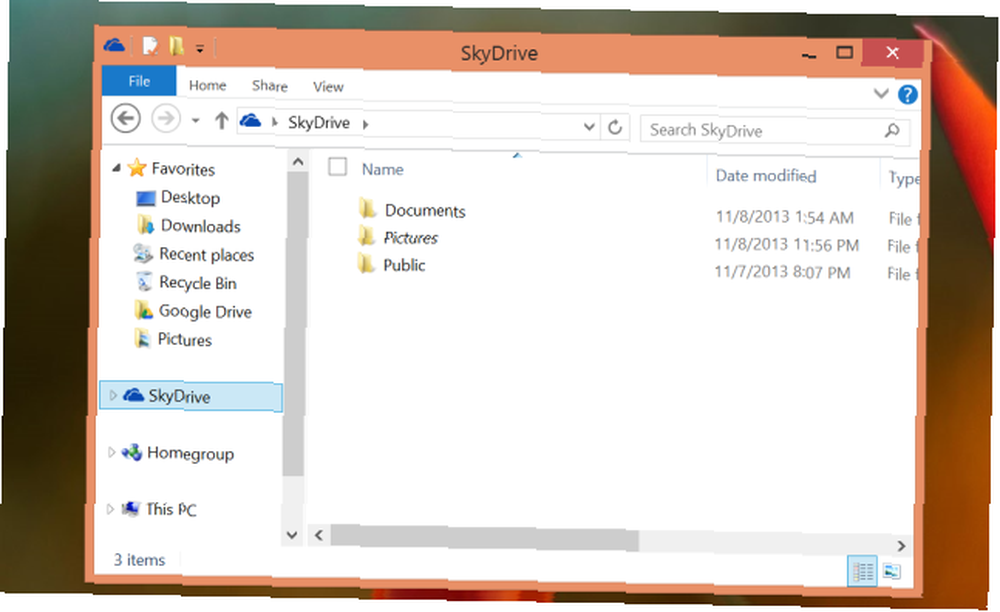
Vypněte automatický jas
Systém Windows má nyní integrovanou podporu pro automatické přizpůsobení úrovně jasu obrazovky, což bude provádět u notebooků a tabletů se senzory jasu. Automatické nastavení jasu může vašemu zařízení ušetřit energii baterie.
Pokud byste raději ovládali jas obrazovky sami, můžete to zakázat v okně Možnosti napájení. Stiskněte klávesu Windows + S, napište Možnosti napájení a otevřete ji klepnutím na zkratku Možnosti napájení.
Klikněte na Změnit nastavení plánu vedle plánu napájení, který používáte, a poté vyberte Změnit pokročilé nastavení napájení. Rozbalte část Displej, rozbalte položku Povolit adaptivní jas a nastavte ji na Vypnuto. Můžete ji deaktivovat, když je připojena, a používat ji pouze na napájení z baterie, pokud chcete.
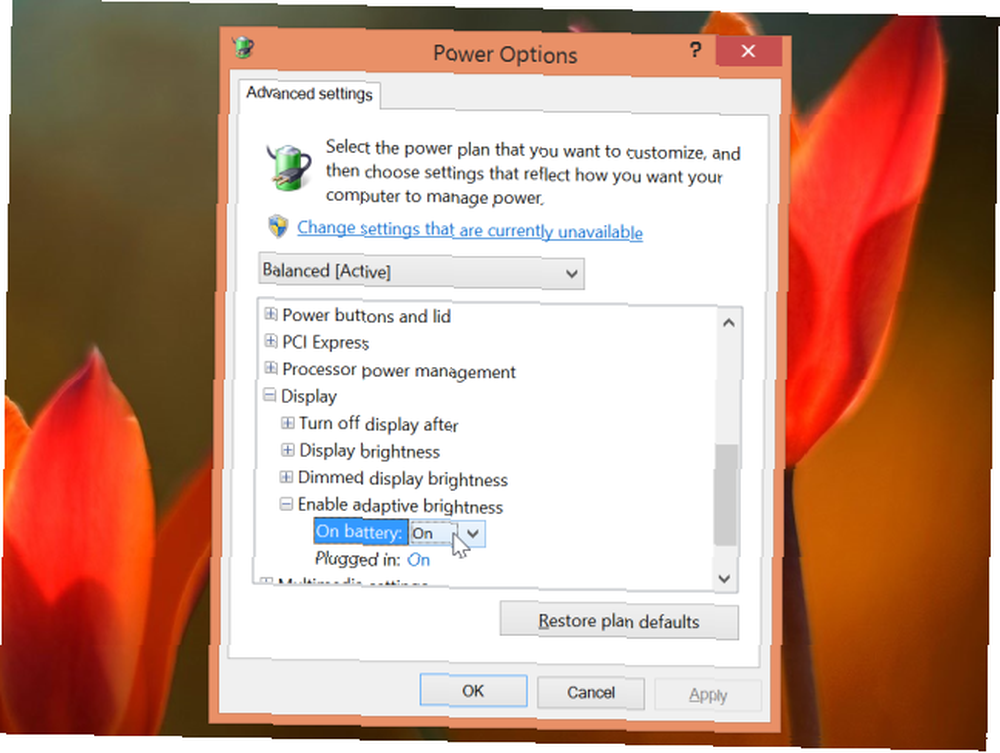
Zakázat vyhledávání Bing
Windows 8.1 obsahuje integrované vyhledávání Bing, takže můžete vyhledávat pomocí Bing z vyhledávacího kouzla pro celý systém. To také znamená, že systém Windows odešle vyhledávací dotazy společnosti Bing, i když v místním počítači právě hledáte aplikace, nastavení a soubory. Pokud tuto integraci nechcete používat, můžete tuto integraci zakázat v aplikaci pro nastavení počítače.
Chcete-li to provést, otevřete aplikaci Změnit nastavení PC - stiskněte klávesy Windows + C, klepněte nebo klepněte na ikonu Nastavení a vyberte Změnit nastavení PC. Vyberte možnost Hledat a aplikace a zakažte možnost Použít pro vyhledávání online Bing.
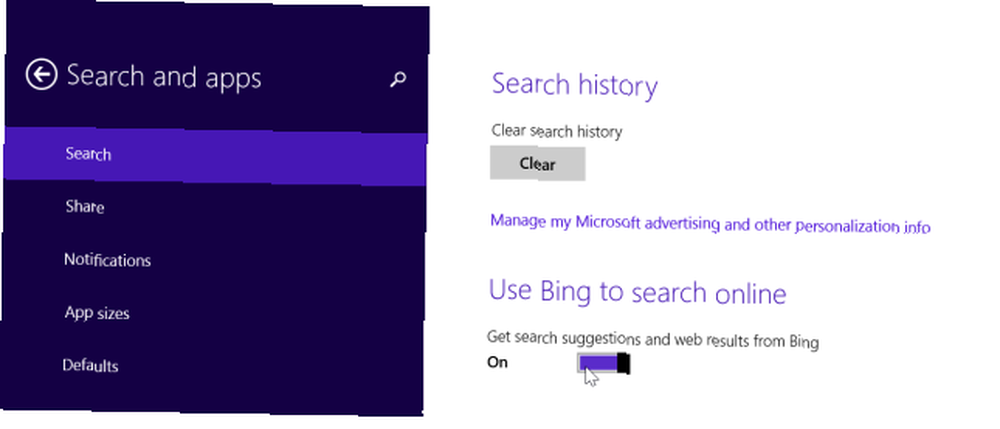
Použijte tiché hodiny
Integrovaná oznámení systému Windows 8.1 Správa oznámení v systému Windows 8 Správa oznámení v systému Windows 8 Nová aplikační platforma systému Windows 8 poskytuje integrovaný systém oznámení pro moderní aplikace. Aplikace ve stylu Windows 8 mohou používat několik různých typů oznámení - tradiční oznámení o přípitku, oznámení na obrazovce uzamčení a živé dlaždice. Všechny… vyskočí a upozorní vás na nové e-maily, tweety a další informace. To může být vážné rozptýlení, pokud počítač používáte pro práci a raději byste se zaměřili na to, co musíte udělat.
Pokud nechcete, aby se oznámení zobrazovala během pracovní doby nebo jiného časového období, můžete použít funkci Klidné hodiny. V aplikaci Nastavení počítače přejděte na Vyhledávání a aplikace> Oznámení a vyberte klidné hodiny, které chcete použít.
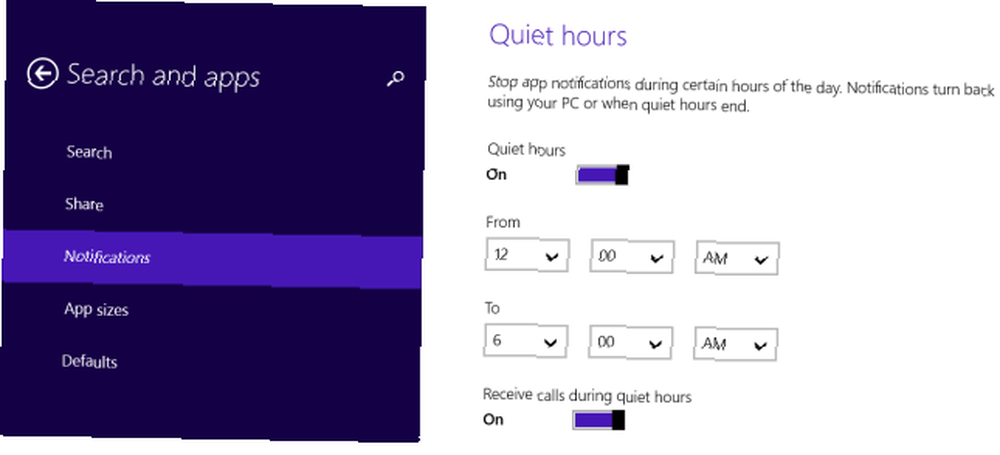
Nezapomeňte použít nabídku uživatelského napájení 8 způsobů, jak vylepšit Windows 8 pomocí editoru nabídek Win + X 8 způsobů, jak vylepšit Windows 8 pomocí editoru nabídek Win + X Windows 8 obsahuje téměř skrytou funkci, o které potřebujete vědět! Stisknutím kláves Windows + X nebo klepnutím pravým tlačítkem v levém dolním rohu obrazovky otevřete nabídku, kterou můžete nyní přizpůsobit. , také - otevřete ji stisknutím klávesy Windows Key + X nebo klepnutím pravým tlačítkem myši na tlačítko Start na hlavním panelu. Tato nabídka umožňuje rychlý přístup k důležitým aplikacím, jako je ovládací panel, a rychle vypnout počítač. Pomáhá nahradit nedostatek rozbalovací nabídky Start na ploše systému Windows 8.1.
Znáte nějaké další skvělé triky pro uživatele systému Windows 8.1? Zanechte komentář a sdílejte je!
Obrázek Kredit: Rodrigo Ghedin na Flickru











